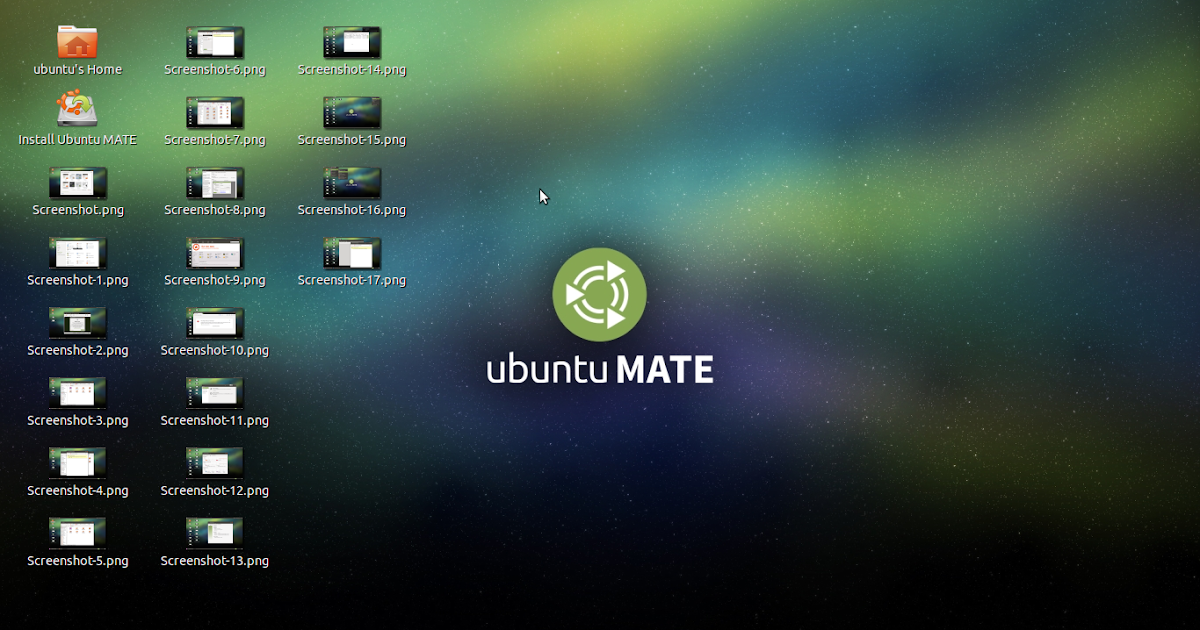Содержание
Среда рабочего стола | это… Что такое Среда рабочего стола?
Среда́ рабо́чего стола́ (также окружение рабочего стола, англ. desktop environment) — это разновидность графических интерфейсов пользователя, основанная на метафоре рабочего стола.
Такая среда обеспечивает пространство, называемое рабочим столом, на котором появляются окна, пиктограммы, панели и другие элементы. Обычно поддерживаются механизмы, объединяющие разные части среды, — например, drag-n-drop (перенос данных между окнами с помощью указательного устройства). Назначение рабочего окружения — создание интуитивного способа взаимодействия пользователя с компьютером.
Содержание
|
Примеры сред рабочего стола
IRIX Interactive Desktop
OpenWindows
Ambient desktop
Mezzo (среда рабочего стола)
ROX Desktop
Менее известные среды рабочего стола: Aston, BB4Win, BBlean, Cairo (среда рабочего стола), Geoshell, Chroma, Emerge Desktop, Explorer, elk, FVWM-Crystal, GEM, LiteStep, MATE, Microsoft Bob, Norton Desktop, OpenWindows, Packard Bell Navigator, Program Manager, Project Looking Glass, Ratposion, SEAL, Secure Desktop, SharpE, Talisman Desktop, WinStep, Workbench, UDE, XFast, Xito и многие другие.
Самыми распространёнными средами рабочего стола обладают ОС Microsoft Windows и Apple Mac OS X. В Unix-подобных операционных системах наиболее популярными, использующими X Window System, являются KDE, GNOME, Xfce и LXDE.
Менеджеры окон
Менеджеры окон X Window System, используемые отдельно от какой-либо среды рабочего стола, зачастую включают элементы, схожие с элементами сред рабочего стола. Наиболее характерным примером может быть Enlightenment или Openbox. Менеджеры окон Window Maker и AfterStep, в свою очередь, напоминают интерфейс Nextstep.
Среда рабочего стола X Window System
На системах с X Window System понятие «Среда рабочего стола» более гибкое. В этом контексте, среда рабочего стола состоит из менеджера окон (например, Metacity или KWin), файлового менеджера (например, Nautilus или Dolphin), набор тем, программ и библиотек. Любой из этих модулей может быть заменён и индивидуально настроен для достижения нужной комбинации, но большинство сред используют подходящие для большинства пользователей настройки.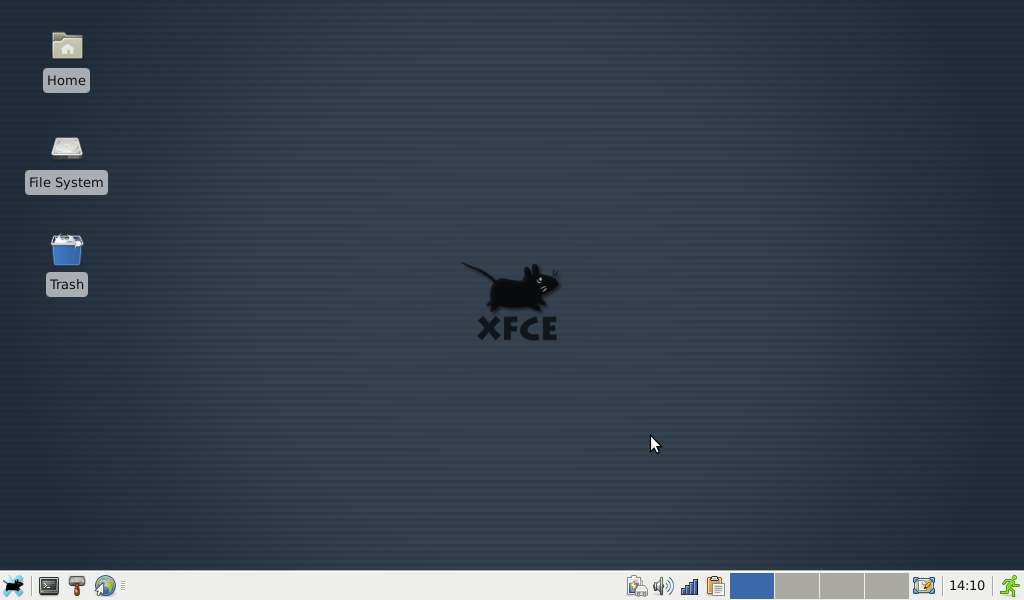
См. также
- Comparison of X Window System desktop environments (англ.) — сравнение различных сред рабочего стола
- Интерфейс командной строки
- Интерфейс пользователя
- X Window System
Ссылки
- Ляхов Н. X-окошки (рус.) // Хакер. — 2010. — № №051. — С. 51-62.
- Rob Somerville Рабочие столы для FreeBSD: выбор и установка (рус.) (03.2010). Архивировано из первоисточника 19 мая 2012. Проверено 10 июня 2010.
Лучшая среда рабочего стола Linux Light: Сравнение LXDE, Xfce и MATE
у тебя есть старый компьютер , как и те устройства, которые поставляются с Windows XP? Что ж, вам не нужно пока от него избавляться, так как его можно вернуть к жизни с помощью Среда рабочего стола Linux. Эти настольные среды легкие, потому что потребляют меньше ресурсов, чем Популярные среды рабочего стола Другие с многофункциональным опытом.
Где иногда нужно получить максимальную отдачу от старого компьютера.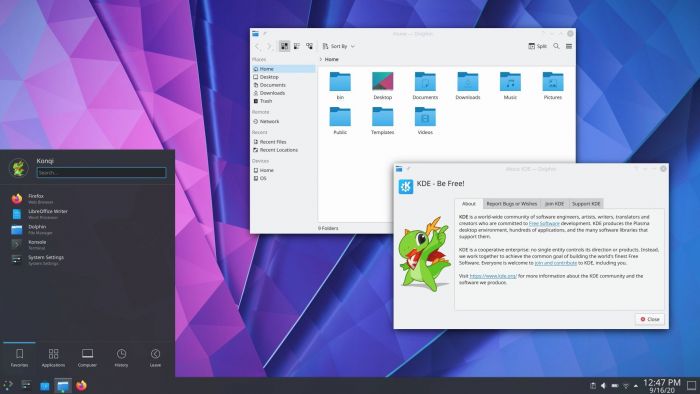 В других случаях у вас есть высокопроизводительная система, и вы хотите посвятить всю ее мощность решению поставленной задачи. В любом случае, сохранение минимального потребления ресурсов является ключевым моментом. когдаУстановить Linux Немногое, что можно легко изменить, чтобы снизить потребление ресурсов, за исключением одного: Среда рабочего стола.
В других случаях у вас есть высокопроизводительная система, и вы хотите посвятить всю ее мощность решению поставленной задачи. В любом случае, сохранение минимального потребления ресурсов является ключевым моментом. когдаУстановить Linux Немногое, что можно легко изменить, чтобы снизить потребление ресурсов, за исключением одного: Среда рабочего стола.
если ты хочешь Легкий Linux Он не потребляет ресурсы, вам нужно выбрать подходящую среду.
Что такое окружение рабочего стола?
Окружение рабочего стола — это интерфейс, который вы видите на своем экране. В нем рассказывается, как переключаться между приложениями и управлять окнами.
Окружение рабочего стола — это область главного экрана, которая появляется после включения компьютера и входа в операционную систему.
Некоторые среды рабочего стола содержат элементы, требующие больше системных ресурсов, например анимацию и прозрачные окна. Другие пытаются предоставить легкий рабочий стол Linux с минимальным влиянием на системные ресурсы.
Другие пытаются предоставить легкий рабочий стол Linux с минимальным влиянием на системные ресурсы.
Лучшие легкие среды рабочего стола для Linux
Есть много окружений рабочего стола, которые не требуют большого количества ресурсов для нормальной работы и отображения. Давайте рассмотрим некоторые из лучших вариантов, которые могут вам подойти.
Xfce
Xfce — старейшая из популярных легких настольных сред Linux. использованная группа Инструменты GTK + , как и более популярный интерфейс GNOME, который используется по умолчанию для Ubuntu и Fedora (наиболее популярных дистрибутивов, которые запускают Linux там).
Xfce — это среда, которую вы можете повышать или понижать на ваш вкус. Вы не найдете здесь анимации, но если вам нравятся окна, тени и аналогичные параметры настройки, вам нужно сделать некоторые настройки.
Xfce не сильно изменился за прошедшие годы, поэтому повышенные системные требования часто связаны с размером приложений по умолчанию. браузер Mozilla Firefox В нем больше функций, чем в первый день.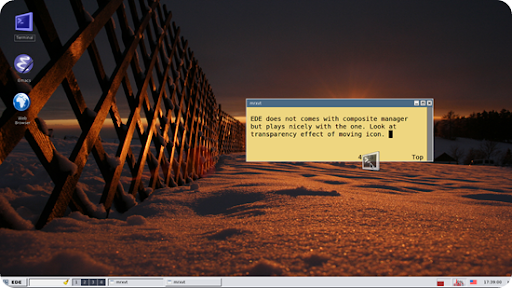 Однако это будет верно независимо от того, какую легкую среду рабочего стола Linux вы выберете.
Однако это будет верно независимо от того, какую легкую среду рабочего стола Linux вы выберете.
ПРИЯТЕЛЬ
MATE — это форк GNOME 2, который был сформирован, когда GNOME находился в процессе перехода на версию 3.0. Если вы когда-либо использовали версию GNOME до 2011 года, вы в основном используете MATE. Некоторые вещи изменились, но основы остались прежними.
MATE немного лучше Xfce, но ненамного. Еще во времена GNOME 2 Xfce считался легкой альтернативой. С тех пор GNOME 3 изменился и добавил так много, что расстояние между Xfce и GNOME 2 стало намного меньше.
LXQt (ранее LXDE)
Несколько лет назад LXDE считался самой легкой графической средой рабочего стола. Он загружается за секунды и использует всего несколько сотен мегабайт оперативной памяти. Воскресите свой компьютер с Windows XP с интерфейсом, очень похожим на тот, который был у вас.
LXDE настолько легкий, что производители Raspberry Pi Они использовали этот код для создания Raspbian Официальная операционная система для устройства.
LXDE используется ГТК + 2 , которая сейчас является очень устаревшей кодировкой. У ведущего разработчика возникла проблема с GTK + 3, и он решил вместо этого перейти на Qt. Он объединил свои усилия с командой RazorQt для создания LXQt, чтобы заменить снятый с производства LXDE.
LXDE и LXQt используют взаимозаменяемые компоненты с очень небольшим количеством зависимостей (внутренние компоненты, необходимые для запуска приложения). Легкое приложение со множеством зависимостей все равно может замедлить работу вашей системы; Вот почему приложения, которые вы запускаете, имеют такое же значение, как и ваш выбор среды рабочего стола.
Прямые сравнения
Нужна помощь в выборе между любой из вышеперечисленных сред рабочего стола ты должен выбрать? Если вам нужен сверхлегкий рабочий стол, то LXQt или LXDE трудно превзойти. Но есть много причин, по которым пользователи предпочтут одну из альтернатив. Вот некоторые вещи, о которых следует помнить при прямом сравнении двух из этих интерфейсов.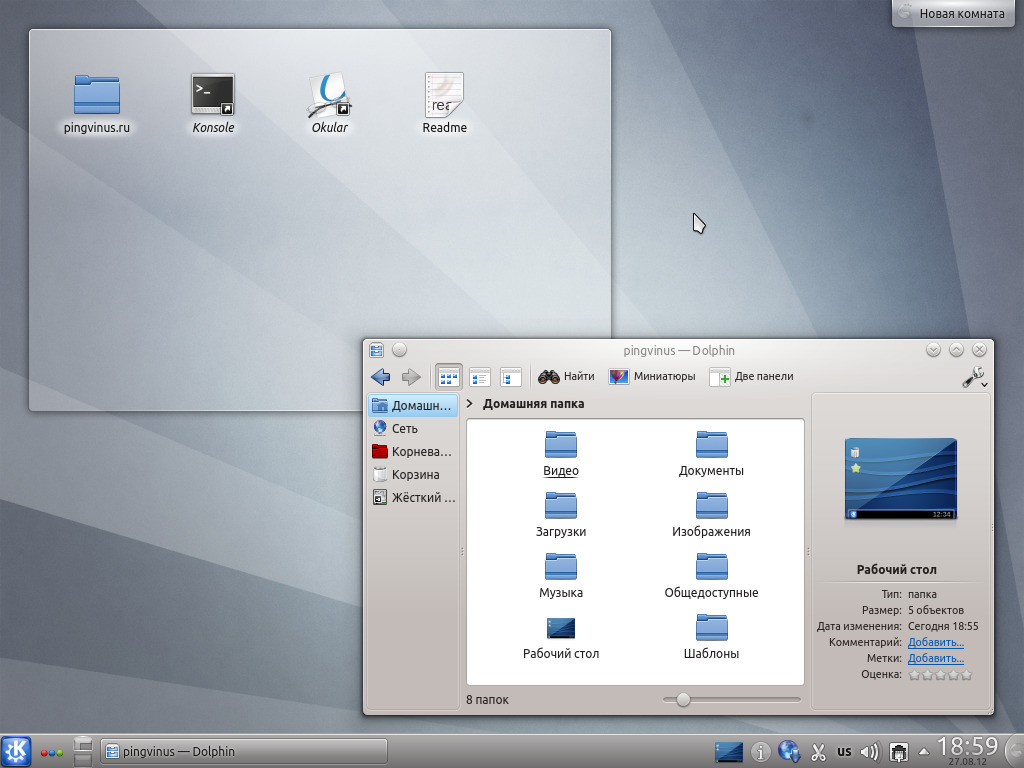
Сравнение LXQt / LXDE и Xfce
LXQt и LXDE легче Xfce Но это только часть истории. Честно говоря, LXDE выглядит просто. Приложив достаточно усилий, Xfce может стать более современной средой рабочего стола. Основное различие между LXQt и Xfce заключается в том, что LXQt использует Qt вместо GTK +. Если вы предпочитаете GTK +, вам лучше использовать Xfce.
Установка приложений GTK + на LXQt потребует загрузки некоторых зависимостей, которые являются частью Xfce, но еще не являются частью LXQt.
Сравнение LXQt / LXDE и MATE
LXDE легче, чем MATE , но MATE — это среда рабочего стола с большим количеством функций. Новичкам может быть проще понять MATE. Несмотря на то, что обе среды трудны в использовании, MATE представляет приложения и информацию способом, который требует меньше технических знаний, чтобы найти способ выполнения ваших задач.
Опять же, с LXQt против MATE, основное различие снова приходит в Qt против GTK +. Какие приложения вы предпочитаете? Если вы предпочитаете Qt и хотите более легкий рабочий стол, то LXQt не заставит вас думать.
Сравнение Xfce и MATE
По умолчанию у MATE есть несколько дополнительных опций и настроек, чем у Xfce, но он также менее настраиваемый. Вы можете обнаружить, что они выглядят так, как будто они были собраны вместе. Xfce использует меньше ресурсов, но эта функция начинает ослабевать, когда вы устанавливаете и запускаете приложения, которые зависят от библиотек Gnome. На самом деле, когда дело доходит до MATE vs. Xfce, вы из тех, кто собирается сбрить себе волосы.
Легкий рабочий стол Linux может потреблять меньше ресурсов
если бы вы знали Ваш путь к Linux , вы можете Создайте свою собственную систему Используя любые компоненты, которые захотите. Вместо установки полной среды рабочего стола вы можете выбрать оконный менеджер. Openbox и fluxbox — два отличных варианта. Если вы хотите попробовать составной оконный менеджер, рассмотрите i3 и Xmonad. Тогда есть dwm, который представляет собой больше, чем просто установку, предоставляющую вам все возможности.
Но вы можете многое сделать.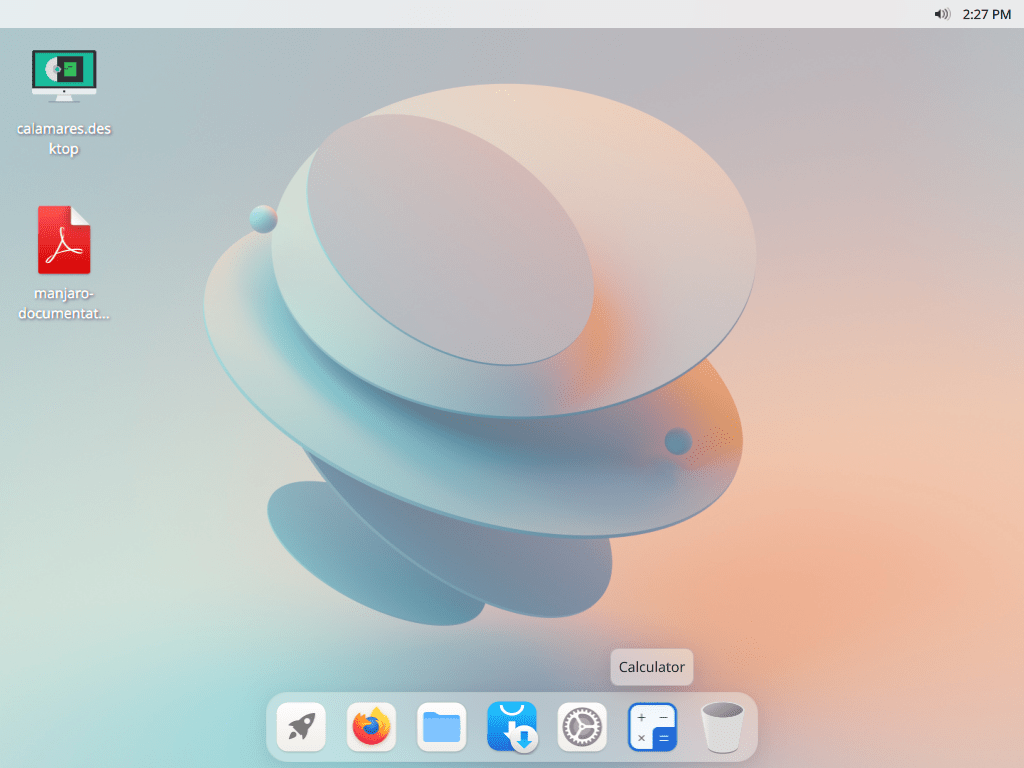 использовал LXQt Открытая коробка Вам будет сложно найти внутренние компоненты, которые легче, чем те, которые предлагает LXQt. Таким образом, ваше устройство станет легче, только если вы его полностью приклейте Терминал. Самый очевидный вариант для менее технических или занятых пользователей — установить Дистрибутив Linux с легкой рабочей средой.
использовал LXQt Открытая коробка Вам будет сложно найти внутренние компоненты, которые легче, чем те, которые предлагает LXQt. Таким образом, ваше устройство станет легче, только если вы его полностью приклейте Терминал. Самый очевидный вариант для менее технических или занятых пользователей — установить Дистрибутив Linux с легкой рабочей средой.
Источник
Среда рабочего стола и диспетчер окон — объяснение
Если вы используете Linux в течение длительного времени, вы, вероятно, слышали о средах рабочего стола, таких как GNOME, который по умолчанию поставляется с Ubuntu, и KDE Plasma, который поставляется с Kubuntu. Вы, вероятно, также слышали, как люди говорили о том, как они перешли с раздутой среды рабочего стола Gnome на оконный менеджер Minimal i3.
Не беспокойтесь, если вы этого не сделали, потому что в этой статье мы разберем эту терминологию, чтобы объяснить разницу между средой рабочего стола и оконным менеджером и какой из них вам следует использовать.
Содержание
Что такое среда рабочего стола?
Дистрибутивы Linux не являются монолитными. Это означает, что каждая ОС на основе Linux состоит из нескольких различных компонентов, которые объединяются и составляют всю ОС. И вы можете переключаться, смешивать и сочетать эти различные компоненты операционной системы.
Среда рабочего стола (DE) — это набор программного обеспечения и инструментов, составляющих графический интерфейс пользователя. Среда рабочего стола определяет, как выглядит дистрибутив. Темы, строка меню, панель задач, значки, панель запуска приложений, меню запуска, рабочий стол, обои и т. д. — все это часть среды рабочего стола.
Помимо этого среда рабочего стола по умолчанию также поставляется с оконным менеджером , компоновщиком (позволяет нам делать прозрачные окна), эмулятором терминала (например, терминал Gnome в Gnome), файловым менеджером по умолчанию (Nautilus в Gnome) , текстовый редактор по умолчанию (Gedit в Gnome), средство просмотра изображений, набор обоев, средство смены темы, программное обеспечение для создания снимков экрана, диспетчер уведомлений, средство установки обоев, блокировщик экрана и т. д.
д.
Все это в совокупности составляет так называемую «графическую оболочку». . Очевидно, что конечный пользователь может изменить приложения по умолчанию на свои предпочтительные.
- GNOME
- KDE
- Cinnamon
- Xfce
- MATE
- Pantheon
Gnome по умолчанию UIKDE Plasma из коробки?
Как упоминалось ранее, среда рабочего стола поставляется с собственным оконным менеджером. Это означает, что оконный менеджер является компонентом полноценной среды рабочего стола. Оконный менеджер (WM) — это системное программное обеспечение, управляющее размещением и внешним видом окон в оконной системе. Его также можно использовать как отдельное приложение без DE. При автономном использовании, как следует из названия, он не поставляется с компоновщиком, менеджером входа или любым другим дополнительным приложением (например, текстовым редактором с графическим интерфейсом), которое может поставляться с DE. Однако в этом и прелесть DE.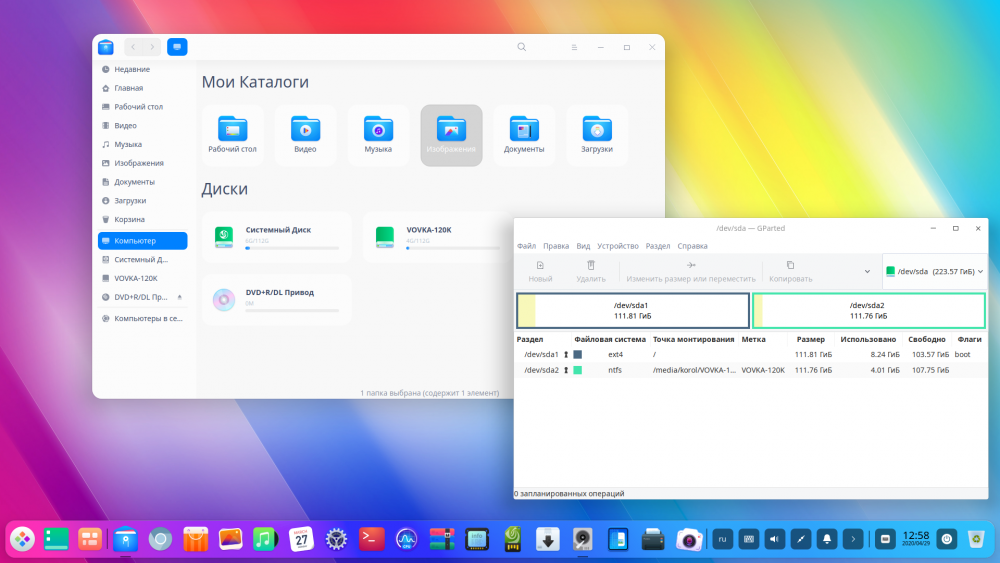 Такая простота позволяет пользователю настраивать и строить WM по своему усмотрению, что делает оконные менеджеры очень гибкими.
Такая простота позволяет пользователю настраивать и строить WM по своему усмотрению, что делает оконные менеджеры очень гибкими.
- i3
- awesome
- bspwm
- dwm
- xmonad
- qtile
- Openbox
- как выглядит iw3 из iFlux2 9003 9003 Он просто поставляется с минимальной строкой состояния и переключателем рабочего пространства
Зачем вообще использовать оконный менеджер?
Как видно выше, оконный менеджер из коробки не очень полезен. По умолчанию он не поставляется с какими-либо дополнительными приложениями. Если вам нужна строка меню, вы можете установить свою любимую. Если вы хотите прозрачные окна, вы можете установить композитор. Если вы любите делать скриншоты, вам необходимо установить приложение, например scrot или Fireshot. На самом деле оконный менеджер настолько прост, что мне пришлось установить feh только для того, чтобы сменить обои, когда я впервые использовал i3. Многие оконные менеджеры также полностью зависят от клавиатуры с минимальной поддержкой мыши.

Тогда зачем кому-то использовать оконный менеджер? Ответ кроется в гибкости. Пользователь может выбрать все что угодно в пользовательском интерфейсе. Если пользователь не хочет, чтобы приложение для смены темы занимало место на жестком диске, он может просто не устанавливать его.
Эффективный рабочий процесс: Многим опытным пользователям всегда нужны более быстрые и управляемые с клавиатуры рабочие процессы, в которых им не нужно тратить время на поиск приложения, когда они могут просто использовать сочетание клавиш для его запуска. Многие автономные оконные менеджеры также предлагают такие функции, как мозаичное размещение (любое новое окно мозаично размещается рядом с другим, что позволяет эффективно использовать пространство и обеспечивает быстрое переключение между окнами) и наложение друг на друга.
Оконные менеджеры Tiling : i3wm, awesome, bspwm, dwm
Оконные менеджеры Stacking : Fluxbox, Openbox, Enlightenment и т.
 д. . Они могут установить его, но только если они этого хотят. Это не сильно раздувает систему.
д. . Они могут установить его, но только если они этого хотят. Это не сильно раздувает систему.Индивидуализация: Минимум l также предлагает БОЛЬШОЕ пространство для индивидуальной настройки. Вы можете написать свой собственный модуль запуска приложений, демон уведомлений, диспетчер задач и т. д. Хотя это также возможно в DE, часто это сложнее или просто бесполезно, поскольку уже есть программное обеспечение. Посмотрите Unix Porn для вдохновения.
Индивидуальная настройка i3wm Индивидуальная настройка dwm
Должен ли я использовать оконный менеджер?
Может быть сложно попасть в диспетчер окон, если вы не привыкли к рабочему процессу, управляемому клавиатурой. Однако эта неделя обучения определенно того стоит, если вы хотите более быстрый и эффективный рабочий процесс. Поначалу широкое использование сочетаний клавиш может показаться ошеломляющим, но чем больше вы будете практиковаться, тем лучше у вас будет получаться.
«Причудливая» установка путем установки сценариев, создания программного обеспечения с нуля, написания собственных сценариев также является очень хорошим способом познакомиться с Linux.

Заключение
В этой статье мы узнали об основных различиях между оконным менеджером и средой рабочего стола. Менеджер рабочего стола — это, по сути, оконный менеджер плюс набор приложений, которые делают систему удобной для использования. Тем не менее, некоторые пользователи могут счесть приложения, установленные диспетчером рабочего стола, ненужными, и им может понадобиться более минималистичная система, содержащая только те приложения, которые им нужны. Здесь на помощь приходят оконные менеджеры. Чтобы узнать больше об оконных менеджерах и средах рабочего стола, обратитесь к Arch Wiki. Спасибо и продолжайте исследовать.
Home :: Lumina Desktop Environment
Home :: Lumina Desktop Environment
Облегченная среда рабочего стола
- Lumina занимает мало места и обеспечивает максимальную производительность вашей системы.
Интуитивная компоновка
- Lumina создана для плавного переключения между компьютерными задачами и предлагает несколько интегрированных утилит в одном удобном пакете.

Полностью настраиваемый
- Почти все в интерфейсе можно настроить в соответствии с индивидуальным рабочим процессом. От значков на рабочем столе и систем с одним приложением до устройств с несколькими мониторами или множества автономных рабочих пространств — Lumina может все.
В свободном доступе
- Lumina распространяется под лицензией BSD из 3 пунктов, что позволяет использовать ее кому угодно и где угодно (в том числе в проприетарных дистрибутивах).
Lumina написана с нуля
- Написано на C++/Qt5 и не основано на кодовой базе какого-либо существующего рабочего стола, а также не использует какие-либо среды рабочего стола на базе Linux (ConsoleKit, PolicyKit, D-Bus, systemd и т. д.)
Lumina использует простой встроенный уровень интерфейса
- Связь непосредственно с операционной системой (это единственный класс, специфичный для операционной системы, что упрощает перенос/настройку).
 Позволяет Lumina® быстро и эффективно получать системную информацию, обеспечивая при этом стабильность и надежность рабочего стола.
Позволяет Lumina® быстро и эффективно получать системную информацию, обеспечивая при этом стабильность и надежность рабочего стола.
Требуется помощь для трех больших предметов для Lumina
2022-02-08
В этом посте я упомянул некоторые основные работы, которые запланированы для Lumina, и наконец-то нашел время, чтобы рассказать об этом немного подробнее.
В этом посте я расскажу о трех важных вопросах, с которыми мне нужна помощь.
Однако, прежде чем я углублюсь в это, стоит упомянуть несколько моментов. Опыт работы с C++/Qt является обязательным требованием. Не то чтобы я имел что-то против Python или Go, но Lumina написана на C++/Qt, так что это то, что вам нужно знать….Lumina 1.6.2 выпущена.
25.12.2021
Вышло очередное обновление для Lumina Вышло очередное обновление для Lumina Desktop!
Люмина Рабочий стол v1.6.2
Обновления в этом выпуске:
Lumina-checkpass отключен. Я по ошибке включил это в версии 1.6.1. Поговорив об этом с Кеном, он напомнил мне, что это часть еще незавершенного Unified Desktop. Таким образом, он не нужен в текущих выпусках и по умолчанию отключен от сборки….
Я по ошибке включил это в версии 1.6.1. Поговорив об этом с Кеном, он напомнил мне, что это часть еще незавершенного Unified Desktop. Таким образом, он не нужен в текущих выпусках и по умолчанию отключен от сборки….Lumina 1.6.1 выпущена.
05.10.2021
Да, проект жив. И действительно, освобождение было!
Люмина Рабочий стол v1.6.1
Прошло всего 611 дней… не так уж и много, верно?
В любом случае, да, проект все еще жив, и были некоторые обновления. Этот релиз включает в себя две основные вещи.
Во-первых, это набор мелких исправлений, которые вошли в основную версию с момента выхода версии 1.6.0, а также некоторые обновления перевода. Это включает в себя два небольших дополнительных двоичных файла для использования на рабочем столе….Изучай прошлое, если хочешь определить будущее.
01.07.2021
История «Изучай прошлое, если хочешь определить будущее».



 д. . Они могут установить его, но только если они этого хотят. Это не сильно раздувает систему.
д. . Они могут установить его, но только если они этого хотят. Это не сильно раздувает систему.

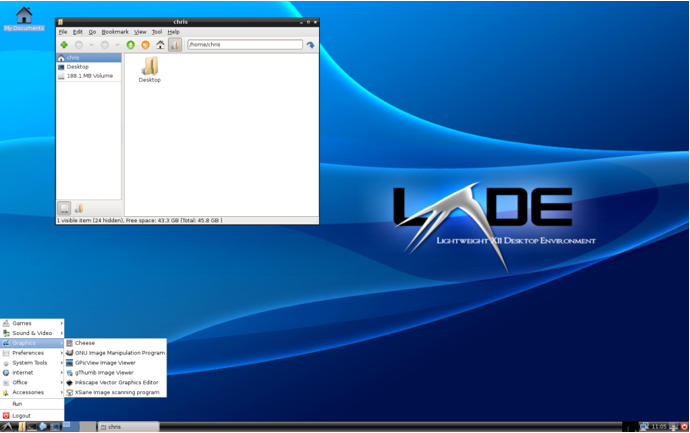 Позволяет Lumina® быстро и эффективно получать системную информацию, обеспечивая при этом стабильность и надежность рабочего стола.
Позволяет Lumina® быстро и эффективно получать системную информацию, обеспечивая при этом стабильность и надежность рабочего стола.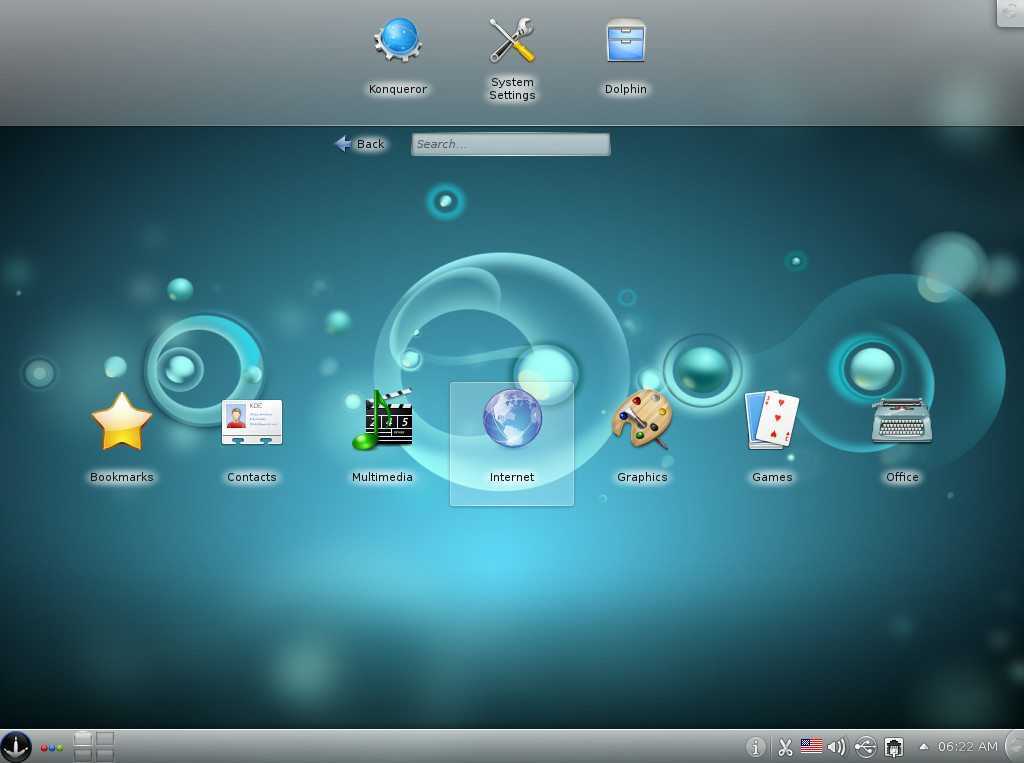 Я по ошибке включил это в версии 1.6.1. Поговорив об этом с Кеном, он напомнил мне, что это часть еще незавершенного Unified Desktop. Таким образом, он не нужен в текущих выпусках и по умолчанию отключен от сборки….
Я по ошибке включил это в версии 1.6.1. Поговорив об этом с Кеном, он напомнил мне, что это часть еще незавершенного Unified Desktop. Таким образом, он не нужен в текущих выпусках и по умолчанию отключен от сборки….